Как да промените колата си в Google Maps
Какво да знаете
- Първо се уверете, че Google Maps е актуален.
- След това, за да промените иконата, отидете на Упътвания > набор дестинация и маршрут > Започнете > след като навигацията започне, докоснете синя стрелка > изберете кола.
Тази статия обяснява как да промените аватара на автомобила в Google Maps. Инструкциите се отнасят за iOS и Android.
Как да сменя колата в Google Maps
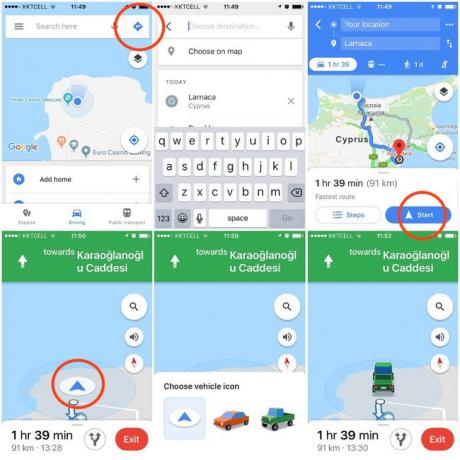
Промяната на иконата на превозно средство на Google Maps в началото може да изглежда като умен хак, но е изключително лесно да се направи. Ето какво правите:
Отвори Google Maps на вашето устройство.
Натиснете синьото Упътвания икона.
Задайте своя дестинация и маршрут
Докоснете Започнете
След като вашата навигация започне, докоснете икона на превозно средство (представен като синя стрелка)
Като плъзнете отляво надясно и след това докоснете желаното кола, изберете вашата нова икона на превозно средство.
С други думи, смяната на колата ви в Google Maps не включва нищо повече от потегляне навигация и докосване на иконата на вашия автомобил, преди да тръгнете да шофирате (или докато шофирате, ако имате пътник, който да ви помогне).
Можете също да използвате този метод, за да се върнете обратно към оригиналната синя стрелка, ако по някакъв начин се отегчите от червената кола, зеления пикап или жълтия SUV. Всъщност ще го направите трябва използвайте този метод, ако искате да промените обратно, тъй като вашият нов пикап или семеен седан ще остане икона на превозно средство по подразбиране, докато продължите да използвате Google Maps.
Не забравяйте да актуализирате Google Maps, ако искате да смените колата
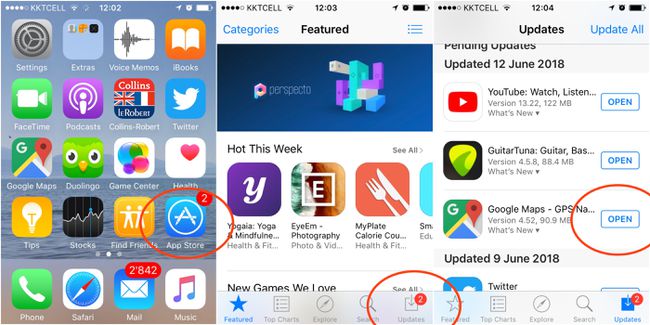
Едно нещо, което си струва да се отбележи, е, че ако не сте актуализирали Google Maps до съответната версия, няма да можете да промените от една икона на превозно средство или цвят на автомобил към друг.
Ето какво правите, за да актуализирате Google Maps на iOS и Android, за да сте сигурни, че имате версията, която ви позволява да се прибирате вкъщи в новата си любима кола.
Отвори App Store на вашето устройство.
Докоснете Актуализации бутон, който е в лентата с менюта в долната част на екрана.
Докоснете АКТУАЛИЗИРАНЕ бутон от дясната страна на Google Maps.
